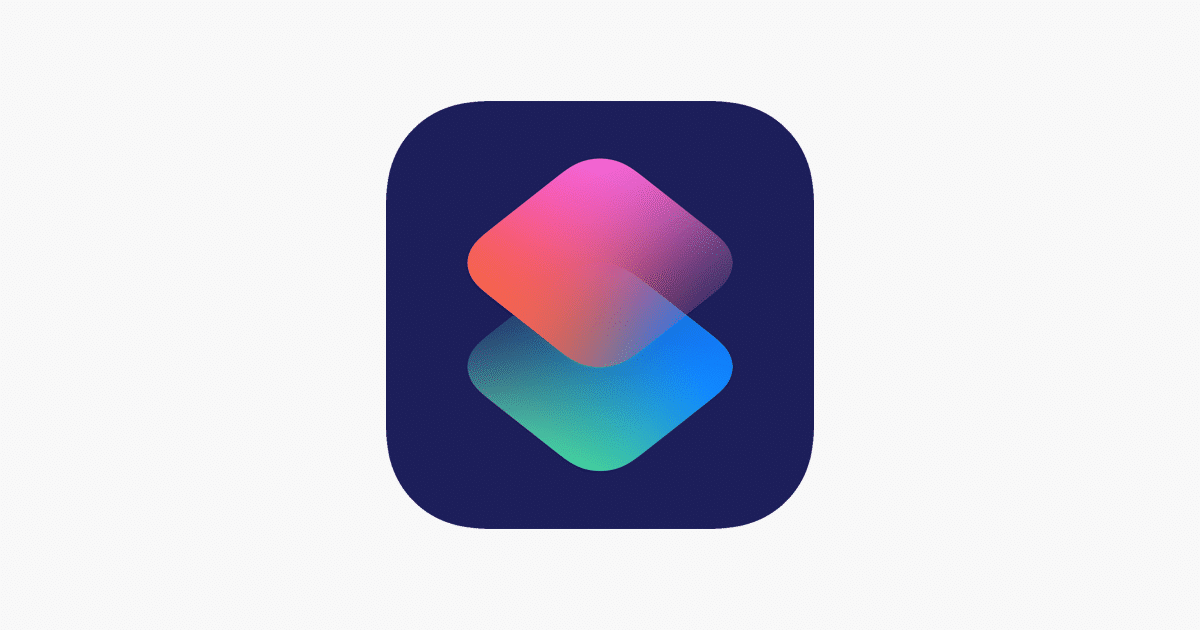
習得したら iPhone でショートカットを使用する、そしてあなたはあなたのニーズを満たすものを作成し始めました。時間を無駄にするのをやめて、非常に具体的なショートカットを作成するために費やした時間がアプリケーションとその外部の両方ですでに利用可能かどうかを確認する時が来ました.
次に、お見せしますiPhone と iPad の最も便利なショートカット. macOSにも対応しているものもありますが、残念ながら数は少ないですが、macOSでもショートカットを使いたい場合は問題なく使えます。
ショートカット アプリをまだ使い始めていない場合は、最初にすべきことは次のとおりです。 デバイスにダウンロードしてください. Apple アプリケーションであるにもかかわらず、クパチーノに本拠を置く会社は、すべての iOS デバイスにネイティブに含まれているわけではありませんが、このリンクからダウンロードする必要があります.
[appboxアプリストア1462947752]
ショートカット アプリケーションをダウンロードしたら、次のことができます。 これらのタイプの自動化のダウンロードを開始します これにより、通常はサードパーティのアプリケーションをダウンロードする必要があるタスクを実行できます。
ショートカットのいずれかが機能しない場合
この記事で紹介したショートカットのいずれかを初めて実行すると、アプリケーションを以前に使用したことがなくても、 写真アプリへのアクセス許可を求める、デバイスにコンテンツを保存するには、場所に…
Debes それらの権限を確認してください そうしないと、これらのショートカットは適切に機能しません。
お使いのデバイスが iOS12で管理、この記事に残したリンクをクリックして、ショートカット アプリケーションの代わりに直接 App Store を開き、リンクをコピーして Safari に直接貼り付けてみてください。
ビデオからオーディオを抽出する
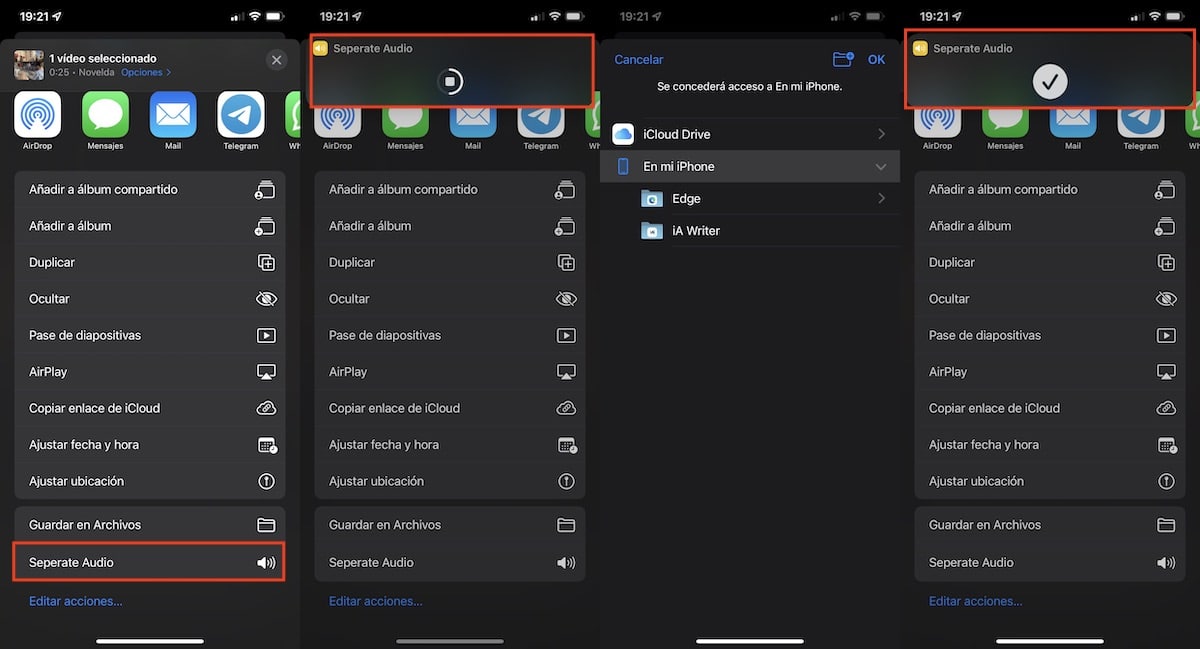
いつでも必要な場合 iPhoneのビデオからオーディオを抽出するできる ショートカットを使用する セパレートオーディオ. このショートカットの操作はとても簡単です。
デバイスにダウンロードしたら、オーディオを抽出するビデオに移動します。 [共有] ボタンをクリックして、ショートカットを選択します。
次はショートカット 代わりに確立するように私たちを招待します 抽出したオーディオ ファイルを保存する場所。通常はアプリケーションです。 記録.
任意のアプリケーションから PDF ファイルを作成
したい場合は Web ページから PDF ファイルを作成する、またはテキストファイル、スプレッドシート、またはプレゼンテーションを変換するには、ショートカットを使用できます PDFにします。
このショートカットの操作は他のショートカットと同じです。 このショートカットで Web またはドキュメントを共有する. ドキュメントが作成されたら、[共有] ボタンをクリックしてファイルをデバイスに保存するか、他のアプリケーションと共有します。
写真をPDFに変換
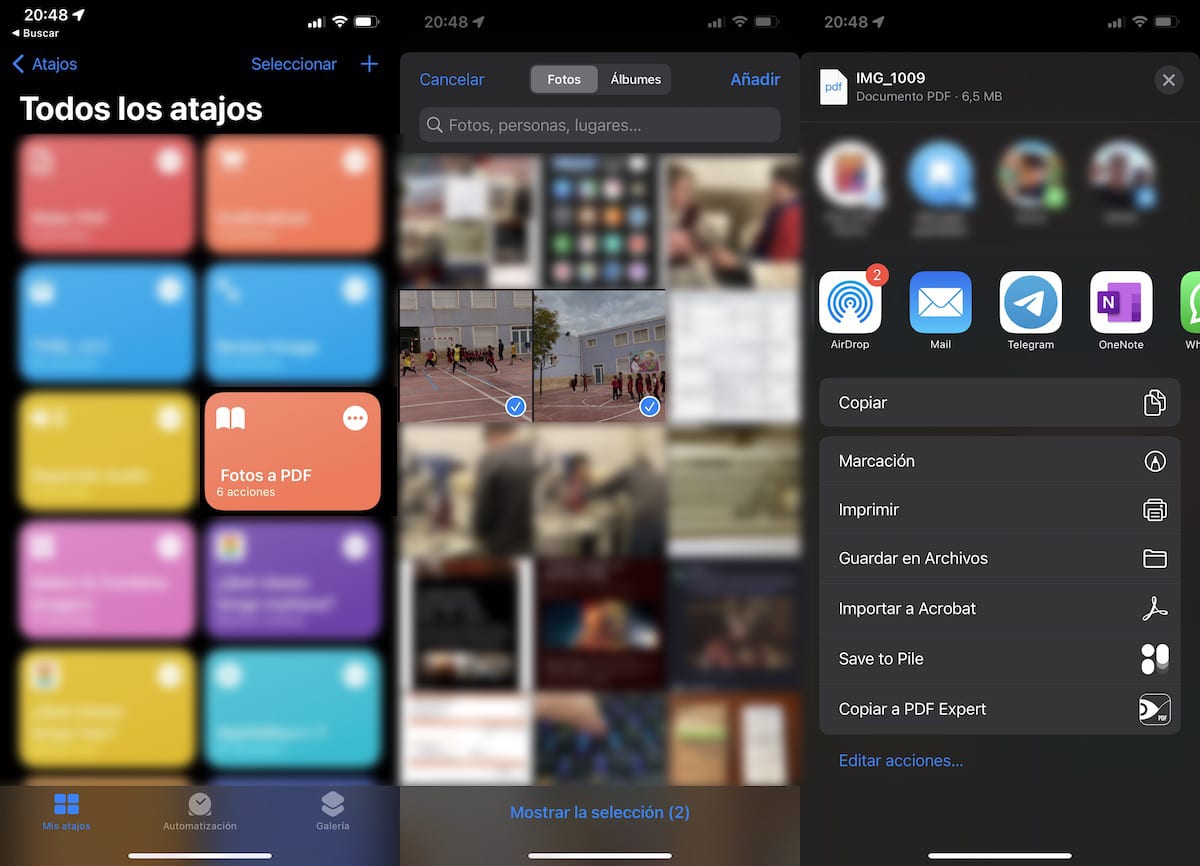
複数の写真を PDF ファイルに変換する そのため、メタデータを削除して XNUMX つのファイルで複数の画像を共有することは、iOS および iPadOS のショートカットを使用して簡単に行うことができます。
写真をPDFに変換できるショートカットは、 写真を PDF に そして、あなたはそれをダウンロードすることができます このリンク.
アプリケーションから呼び出すことができる他のショートカットとは異なり、Photo(s) to PDF を使用するには、それを行う必要があります。 ショートカットアプリから. 実行したら、PDF に変換する写真を選択し、[追加] をクリックします。
PDF形式でファイルを作成すると、アプリケーションは私たちを招待します ファイルを他のアプリケーションと共有する または、コンピューターに保存します。
コラージュを作成する
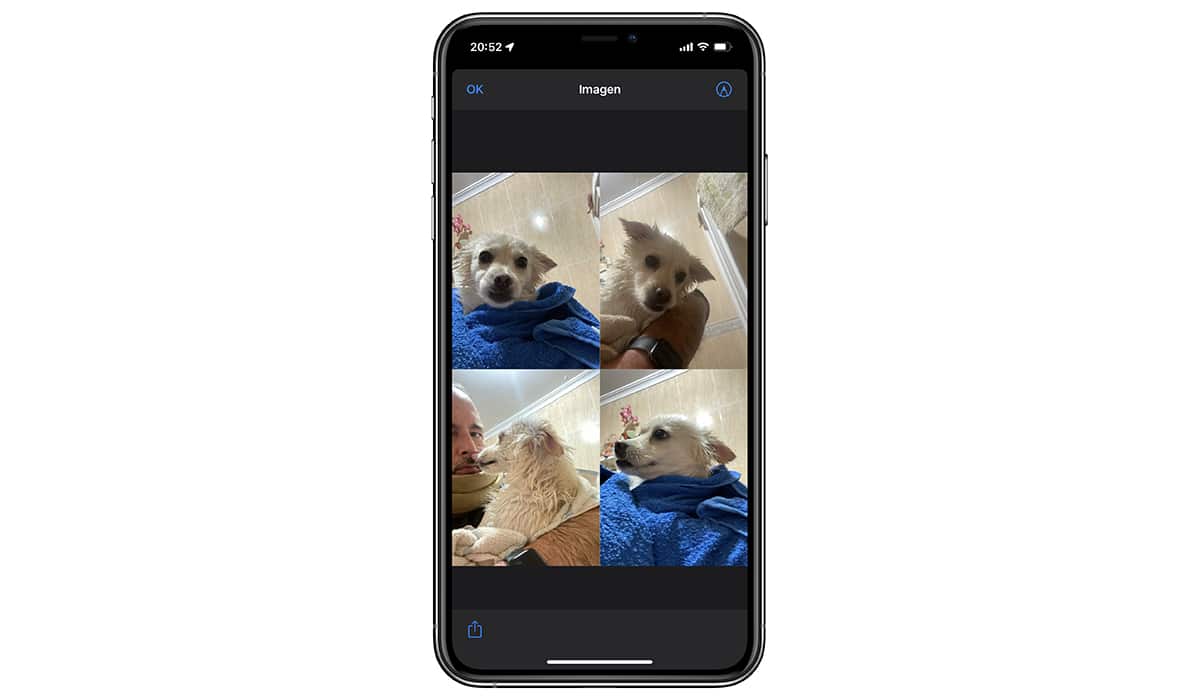
App Store で入手できるさまざまなアプリケーションのいずれかを使用する代わりに、 コラージュを作成する、ショートカットを利用できます。 ニーズがそれほど高くない場合、オプションの数はそれほど多くありませんが、それは完全に有効です.
ショートカットのおかげで イメージャの選択と結合 我々:
- コラージュに含める写真の数を選択します
- 画像に必要な間隔
- コンポジションにどのような方向性を持たせたいですか?
最適な結果を得るには、 すべて同じ解像度の画像を使用するそうしないと、コラージュ内のすべての画像が同じサイズになるわけではありません。
フォトグリッド ショートカット アプリケーションのギャラリーで利用できるもう XNUMX つのショートカットで、さまざまな写真を XNUMX つのファイルに結合することもできます。
探している GIF を見つける
GIPHY を検索して共有を見つけるための超高速な方法を提供しますGIF あらゆる機会に探しているものであり、メッセージングアプリケーションやソーシャルネットワークを介して簡単に送信できます.
アプリケーションのショートカットのショートカットをクリックするだけです。 検索語を入力してください (結果の数が増えるように英語の方が良い)、最も気に入ったものをクリックして共有します.
3 つの画像で GIF を作成する
ショートカット アプリケーションのギャラリーで利用できる GIF ショートカットに撮影すると、次のことが可能になります。 4 枚の写真を撮り、それらをつなぎ合わせて GIF を作成します ほんの数秒でアニメーション化されます。
アマゾンの過去の価格
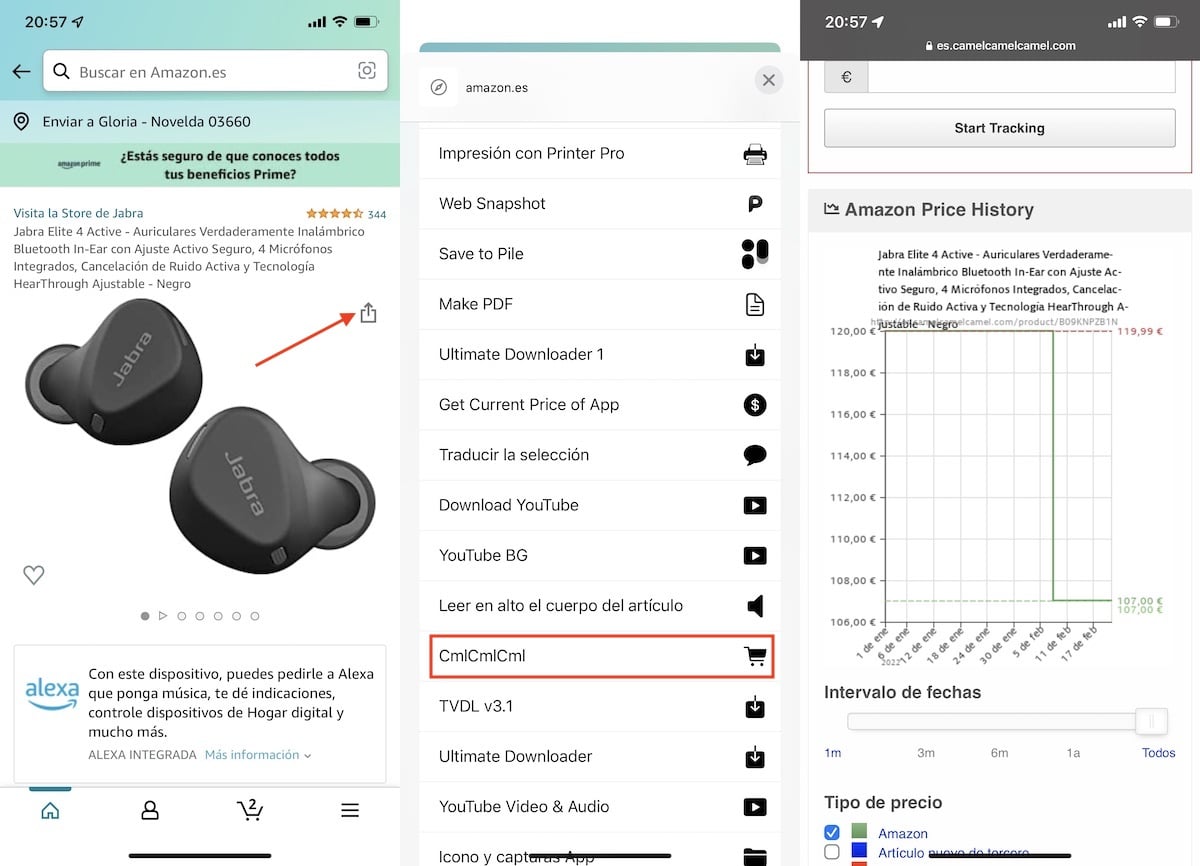
CamelCamelCamel は、Amazon で定期的に購入する私たち全員が参照として使用する Web ページの XNUMX つです。 商品の価格をチェック 私たちが興味を持っていることは、上昇、下降、および/またはそれが時間とともにどのように進化したかです.
ショートカット CmlCmlCml を使用すると、この リンク、Amazonアプリケーションを使用するだけです このショートカットで製品を共有する このプラットフォームで利用可能になってからの価格履歴を知りたいです。
おやすみモードを有効にする
iPhoneのミュートスイッチは、通知をバイブレーションで受け取りたい場合に最適です。 ただし、場合によっては、 振動すら許されない 私たちがいる環境で。
この問題の解決策は、ショートカットを介して行われます 私が生きるまでおやすみなさい。 このショートカットを実行すると、デバイスは、あなたが既に削除されていることを検出するまで、音と振動を自動的に削除します。 私たちはそれをアクティブにしたのと同じ場所にいません。
このショートカットは、 アプリ ギャラリーのショートカット.
あなたが到着したとき?
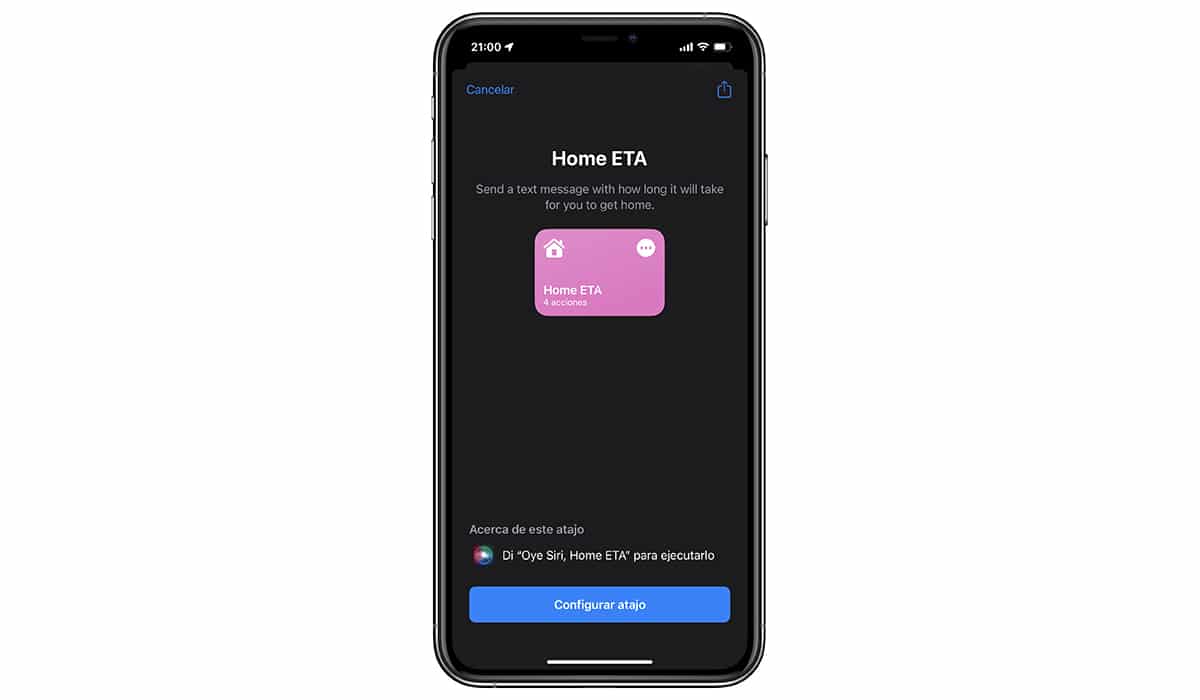
Home ETA (Estimated Time of Arrival) ショートカットを使用すると、現在地と組み合わせて、交通状況に応じて、親族にメッセージを送信できます。 私たちは家に帰るのに時間がかかります。
このショートカットは、 ショートカット アプリ ギャラリー。